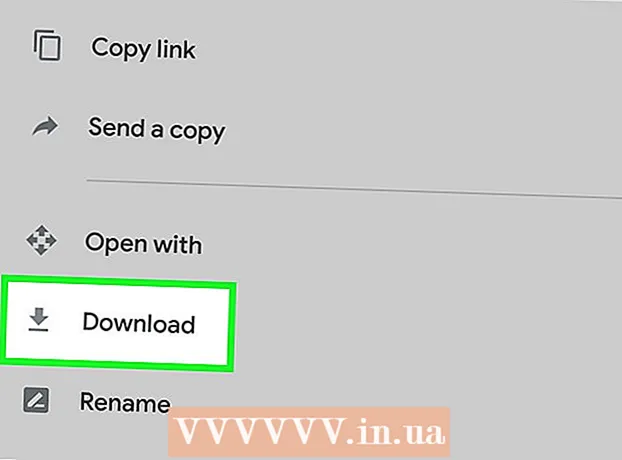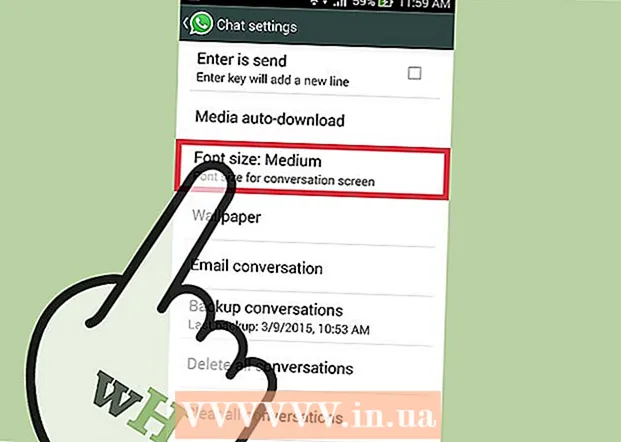Autor:
John Stephens
Data Creației:
1 Ianuarie 2021
Data Actualizării:
1 Iulie 2024

Conţinut
XAMPP (web server builder) pentru Windows 7 vă va ajuta să instalați cu ușurință cadre precum Apache, MySQL, PHP, PERL și PEAR. De asemenea, XAMPP vă economisește timp și efort și oferă suport software pentru cadre web precum Drupal, Joomla, Moodle sau wikiMedia pe computerele Windows.
Pași
În browserul web, accesați https://www.apachefriends.org/index.html

Faceți clic pe linkul de descărcare pentru XAMPP.
Când vi se solicită din nou, faceți clic pe „Salvați” și așteptați finalizarea descărcării.

Deschideți unitatea CD sau DVD din computerul meu. Instalați programul, apoi faceți clic pe „Rulați”.
Acceptați setările implicite. Se va deschide o casetă de dialog și va afișa o solicitare inițială de instalare. Doar apăsați tasta Enter și acceptați setările implicite. Pentru a simplifica instalarea, apăsați ENTER de fiecare dată când apare o linie de comandă. Desigur, puteți modifica setările ulterior, editând fișierul de configurare.

După finalizarea instalării, tastați x pe linia de comandă pentru a ieși din promptul de comandă.
Deschideți panoul de control XAMPP.
Porniți intrările Apache și MySQL. De asemenea, puteți porni alte componente dacă intenționați să le utilizați.
Faceți clic pe linkul de sub Administrare (Administrator) din Panoul de control pentru a verifica setările Apache.
Faceți clic pe linkul Administrator din panoul de control XAMPP pentru a verifica setările MySQL.
- După finalizarea pașilor de confirmare, XAMPP va fi instalat cu succes pe computer. Deschideți un browser web și introduceți „localhost” în bara de adrese. Veți fi redirecționat către o pagină care afișează mesajul că ați instalat cu succes XAMPP pe sistemul dvs.
Sfat
- Citiți cu atenție instrucțiunile de pe pagina de pornire XAMPP. Există o mulțime de informații utile furnizate pe site.
- Dacă sunteți dezvoltator web cu puțină experiență, cumpărați o carte pe programul serverului de limbaj Apache, MySQL și PHP.
- Descărcați documentația XAMPP pentru a înțelege modul în care este organizat programul. Aceste informații sunt un instrument valoros pentru un dezvoltator de site-uri web.
Avertizare
- Există câteva probleme nesemnificative care rulează Skype și XAMPP în același timp, deoarece Skype folosește același port 80.